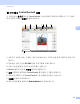Software User's Guide
Table Of Contents
- 소프트웨어 사용자 설명서
- 목차
- 기기 조작 키
- 1 제어판 사용
- 프린터 키 사용
- 작업 취소
- 보안 키(MFC-7460DN, MFC-7470D, MFC-7860DN 및 MFC-7860DW)
- 프린터 에뮬레이션 지원 (MFC-7470D, MFC-7860DN, MFC-7860DW)
- 내부 글꼴 목록 인쇄(MFC-7470D, MFC-7860DN, MFC-7860DW)
- 인쇄 구성 목록 인쇄(MFC-7470D, MFC-7860DN, MFC-7860DW)
- 테스트 인쇄 (MFC-7470D, MFC-7860DN, MFC-7860DW)
- 양면 인쇄 (MFC-7470D, MFC-7860DN, MFC-7860DW)
- 기본 프린터 설정 복원 (MFC-7470D, MFC-7860DN, MFC-7860DW)
- 스캔 키 사용
- 프린터 키 사용
- 1 제어판 사용
- Windows®
- 2 인쇄
- 3 스캐닝
- 4 ControlCenter4
- 5 원격 설정 (MFC 모델만)
- 6 Brother PC-FAX 소프트웨어 (MFC 모델만)
- 7 방화벽 설정(네트워크 사용자의 경우)
- Apple Macintosh
- 스캔 키 사용
- 색인
- brother KOR
ControlCenter4
68
4
문서 크기 4
풀다운 목록에서 문서 크기를 선택할 수 있습니다 . 1 - 2(A4) 같이 "1 에서 2" 문서 크기를 선
택하면 스캔한 이미지가 두 장의 A5 크기 문서로 나뉩니다 .
스캔한 이미지 저장 4
저장 버튼을 사용하면 파일 첨부 목록에 표시된 파일 유형 중 한가지 유형으로 하드 디스크의
폴더로 이미지를 스캔할 수 있습니다 .
a PC 스캔 설정 영역에서 설정을 구성합니다 .
b 스캔 버튼을 클릭합니다 .
c 이미지 뷰어에서 스캔한 이미지를 확인 및 편집 ( 필요할 경우 ) 합니다 .
d 저장을 클릭합니다 .
e 저장 대화 상자가 나타납니다. 대상 폴더 및 다른 설정을 선택합니다. 확인을 클릭합니다.
f 이미지가 선택한 폴더에 저장됩니다 .
스캔한 이미지 인쇄 4
Brother 기기의 프린터 드라이버에서 지원되는 ControlCenter4 의 기능을 사용하여 기기에서
페이지를 스캔하고 복사본을 인쇄할 수 있습니다 .
a 스캔 탭을 선택합니다 .
b PC 스캔 설정 영역에서 설정을 구성합니다 .
c 스캔 버튼을 클릭합니다 .
d 이미지 뷰어에서 스캔한 이미지를 확인 및 편집 ( 필요할 경우 ) 합니다 .
e 인쇄을 클릭합니다 .
f 인쇄 설정을 구성한 다음 인쇄 시작을 클릭합니다 .